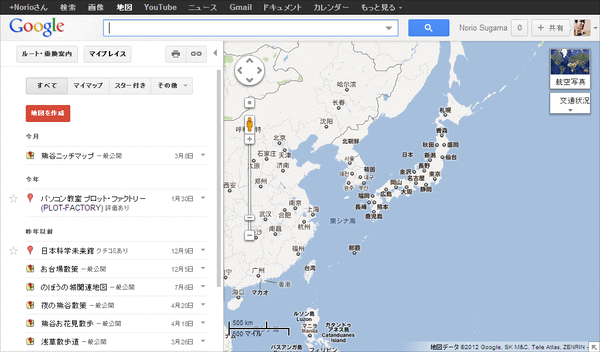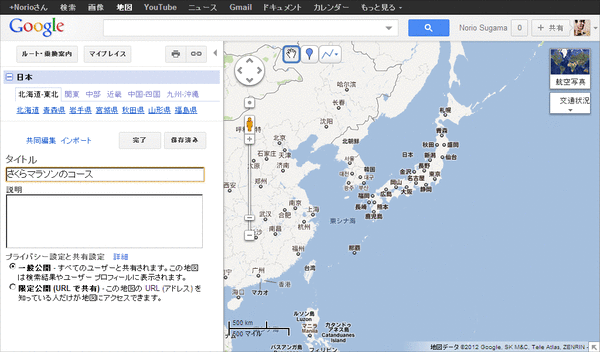Googleマップで誰でも編集できるシティマップを作ろう
1年以上前の記事です。内容が古い可能性があります。
Flickrも便利ですがGoogleマップもめちゃくちゃ便利になってます。
今回紹介するのはみんなで編集することのできるマップ。
僕も、「のぼうの城関連マップ」や今後、つぶくまに掲載予定の「熊谷ニッチマップ」等を作ってみました。
こういったみんなで編集できるマップはGoogleアカウントを持っている方であれば簡単に作ることができます。
さっそく作り方を説明します。
- Googleにログインした状態でGoogleマップにアクセス。

- 「マイプレイス」→「地図を作成」の順にクリック。

- 地図の「タイトル」、「説明」を入力、公開範囲を指定。

- だれでも編集できるようにするには「共同編集」をクリックして「誰でもこの地図を編集できるようにする」にチェックを入れて「OK」。

とりあえず、これだけで準備はOKです。
あとは、地図上にある3つのアイコンを駆使してマップ上に線を引いたり、ピンを立てたりすればシティマップの完成です。
それぞれのやり方は以下のとおり。
ピンを立てる場合はピンアイコンをクリックして立てたい部分でクリック。名前をつけてOK。
直線を引く場合は直線アイコンをクリックして始点をクリック、角毎にクリックして引いていく。
直線を修正するときは手のひらアイコンをクリック後、修正したい直線の上にポインタを移動。
すると辺の中心にポイントが現れるのでこちらを移動させて角を追加させることで修正できるようになる。
線を引く方法はもう一つあって、こちらも使いようによっては便利。
まずは、直線アイコンの右にある「▼」をクリックして「道なりに線を引く」に切り替える。
これは道を自動で選択してくれるツールで始点クリック後、道なりにポインタを動かすだけで線が引けるというもの。
途中、キリの良いところでクリックしながら線を引いていくといいでしょう。
マップからはみ出してしまったらキーボードの上下左右キーで地図が移動します。
線にも当然名前が付けられます。
一度クリックした最後の地点をもういちどクリックするとピン同様のウインドウが開きます。
こんな感じに場所やルートを加えていくことで自分専用の地図(マップ)を作ることができます。
作った地図は埋め込んだりすることもできるので、ブログに引用したりすることもできますよ。
なお、みんなで(誰でも)とは言えGoogleアカウントを持っている方しか編集できません。
最後にできたマップを一つ紹介して終わりにします。
より大きな地図で 熊谷ニッチマップ を表示
アドセンス広告メイン
関連記事
-

-
いろんな人の「君が代」をあつめてみた(女性編)
1年以上前の記事です。内容が古い可能性があります。君が代独唱女性版です。一部、男 …
-

-
「Windows Live メール」が起動しなくなり、何をやっても復旧しないときはハードディスク(フラッシュディスク)を整理
1年以上前の記事です。内容が古い可能性があります。もう、みんなWindows10 …
-

-
キュレーション(キュレーター)とは何のこと?
1年以上前の記事です。内容が古い可能性があります。つい先日、ジャーナリストで評論 …
-

-
Flickr(フリッカー)にも「雪」を降らせるボタン
1年以上前の記事です。内容が古い可能性があります。YouTubeの動画に雪を降ら …
-

-
さすがに変なところから電話やSMSがきたので美女子アカウントを友達から外した【Facebook】
1年以上前の記事です。内容が古い可能性があります。いや、だから会ったことのない女 …
-

-
「ドラゴンクエストX」発表。ドラクエシリーズ初のオンラインゲーム(ネットゲーム)に (9/7追記)
1年以上前の記事です。内容が古い可能性があります。先日、ドラゴンクエストXが発表 …
-

-
リクルートからイベント企画に便利なツール2つ (12/15追記)
1年以上前の記事です。内容が古い可能性があります。かつて広告雑誌で一斉を風靡した …
-

-
ツイッター(Twitter)でツイートを読まれたくなければ鍵かけて(ロックして)ブロック
1年以上前の記事です。内容が古い可能性があります。過去に書いた記事シリーズ。今回 …
-

-
女子小学生の間でAKB48メンバーを装う偽ブログが流行ってるの?
1年以上前の記事です。内容が古い可能性があります。なんかどうも女子小学生の間でA …
-

-
東京出張
東京出張行ってきた